
"Soňky resminamalar, ulanyjy Windows 7. Bu recentlyakynda meni göreldeli ýa-da redaktirlenen maglumatlary saklamak üçin zerurlyklar gerek.
"Soňky resminamalary" görýäris
Asyl bukjanyň ("Soňky resminamalaryň" mazmunyny tapyň we görüň. Aşakda göz öňünde tutuň.1-nji usul: Meseleler paneli we "Başlangyç" menýusyny
Bu opsiýa Windowsa çenli pena-. Sebäp ulanyjy üçin amatlydyr, başlangyç menýusynda islenýän bukjany goşmak mümkin. Soňky resminamalary we faýllary jübüt basmaga mümkinçilik alarsyňyz.
- Başlangyç menýusynda PCM basyň we "Shypees" saýlaň.
- Açýan penjirede "Başlamak" menýusyna geçip, öz içine alýan düwmä basyň. "Gizlinlik" bölüminde bellikleri bölüň.
- Açýan penjirede açylýan penjirede "Başlamak" menýusynda görkezilen zatlary düzlemäge mümkinçilik berýän aýratynlyk bar. "Soňky resminamalaryň" berjaý etmegine garaşýarys.
- "Soňky resminamalaryň" baglanyşyga "Başlamak" menýusynda elýeterli bolýar.

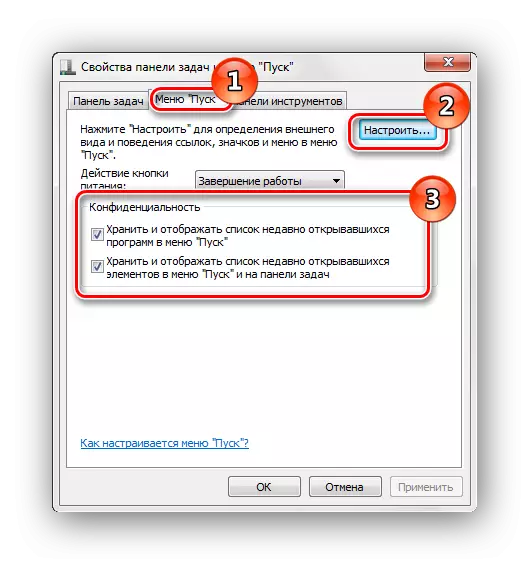
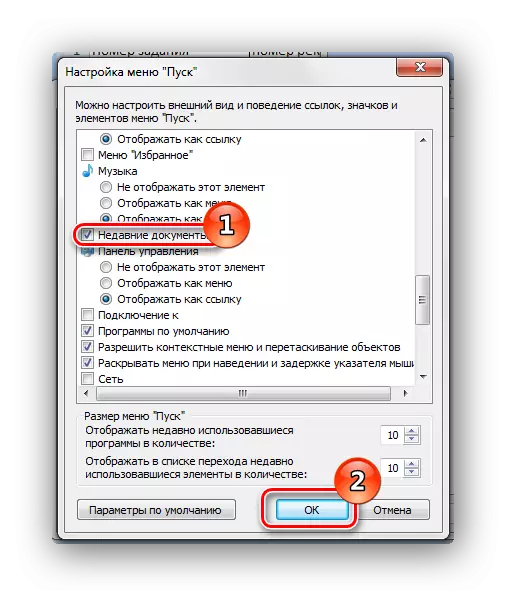
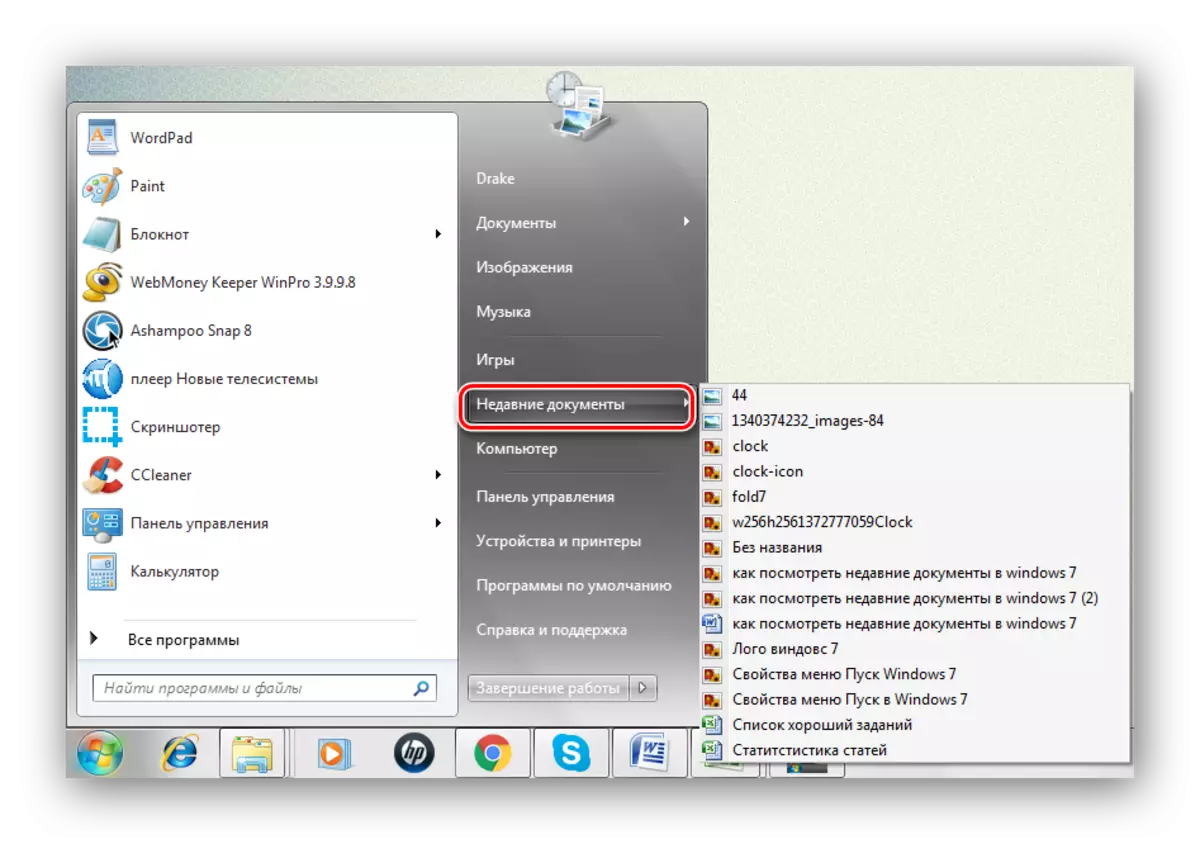
2-nji usul: gizlin faýllar we bukjalar
Bu usul ilki bilen birneme çylşyrymly. Aşakdaky çäreleri geçirýäris.
- Ýolda gidiň:
Dolandyryş paneli \ ALhli dolandyryş panel elementleri
"Papka parametrlerini" obýekti saýlaň.
- "Görkeziş" goýmasyna giriň we "Gizlenen faýllary we bukjalary görkez" saýlaň. " Parametrleri saklamak üçin "OK" düwmesine basyň.
- Ýolda syýahat ediň:
C: \ ulanyjylar \ ulanyjylar \ programmasy \ Appdata \ mresh
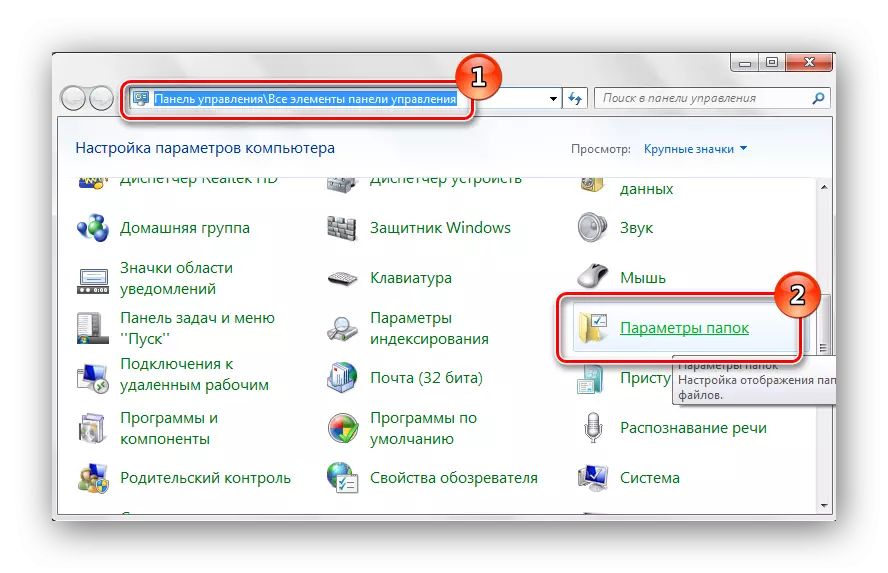
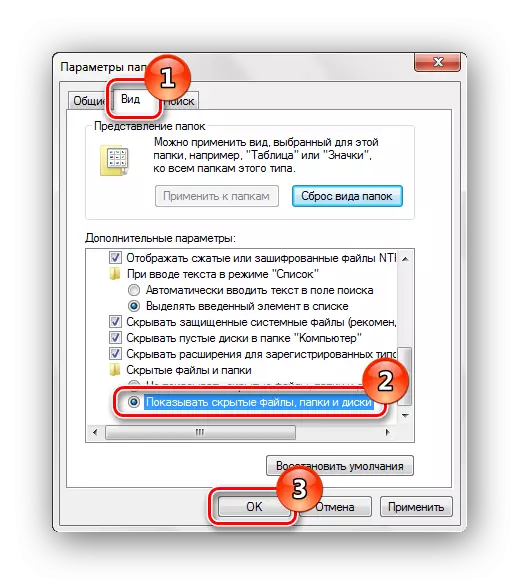
Ulanyjy ulgamdaky hasabyňyzyň ady, bu mysal üçin drake.
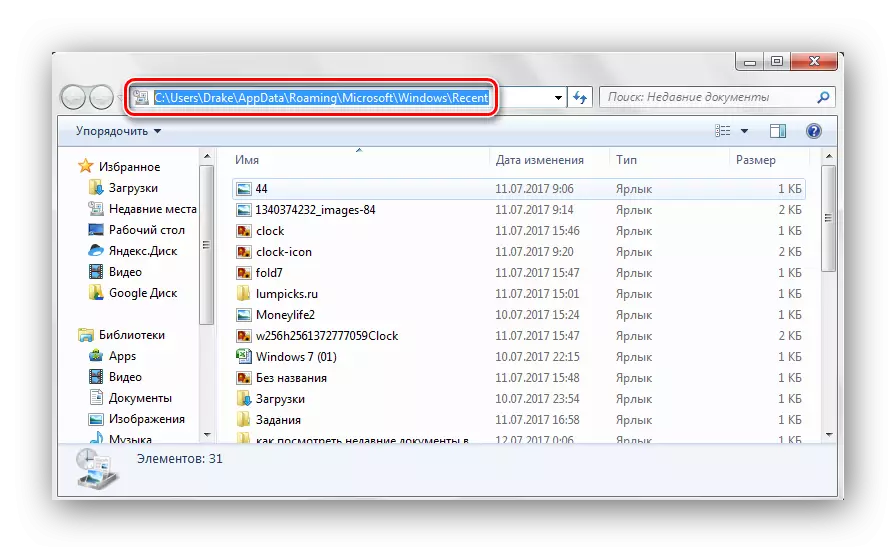
Umuman aýdanyňda, soňky resminamalar we faýllar köp zähmet däl. Bu pursat, Windows 7-de işleýşini aňsatlaşdyrýar.
